电脑店u盘装系统win10手动运行(电脑店怎么装win10系统)
发布时间:2024-07-12 14:31:32
电脑店u盘装系统win10手动运行
想要自己重装系统,用电脑店u盘启动盘就能让这操作变得非常简单!电脑店u盘启动盘是一款功能强大的工具,内含多种实用软件,可以帮助你轻松完成win10系统的重装。只需准备一个u盘,按照简单的步骤进行设置和操作,即使没有专业知识,也能顺利完成重装系统。本文将详细介绍如何电脑店怎么装win10系统,帮助你节省时间和费用。
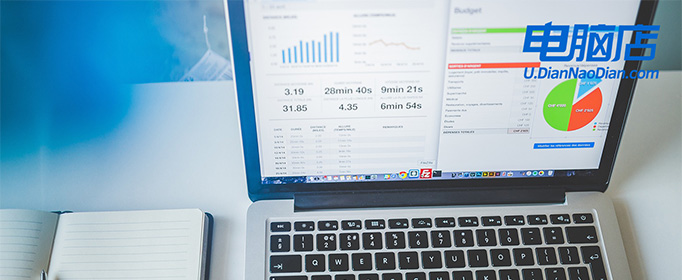
一、重装系统所需工具
系统版本:win10专业版(其他Windows版本亦可)
装机工具:电脑店u盘启动盘制作工具(点击链接下载)
二、重装系统前期准备事项
1、备份C盘重要文件时,确保保存所有个人文档、桌面文件、下载内容、浏览器书签和应用数据。别忘了导出电子邮件和联系人信息,尤其是从Outlook等邮件客户端。
2、此外,记录和备份软件的安装文件和序列号,特别是那些安装在C盘的软件和关键驱动程序,以便重装系统后能顺利恢复。
3、提前准备好需要安装的系统镜像,建议大家在msdn网站下载,操作简单更适合电脑小白,具体操作如下图所示;
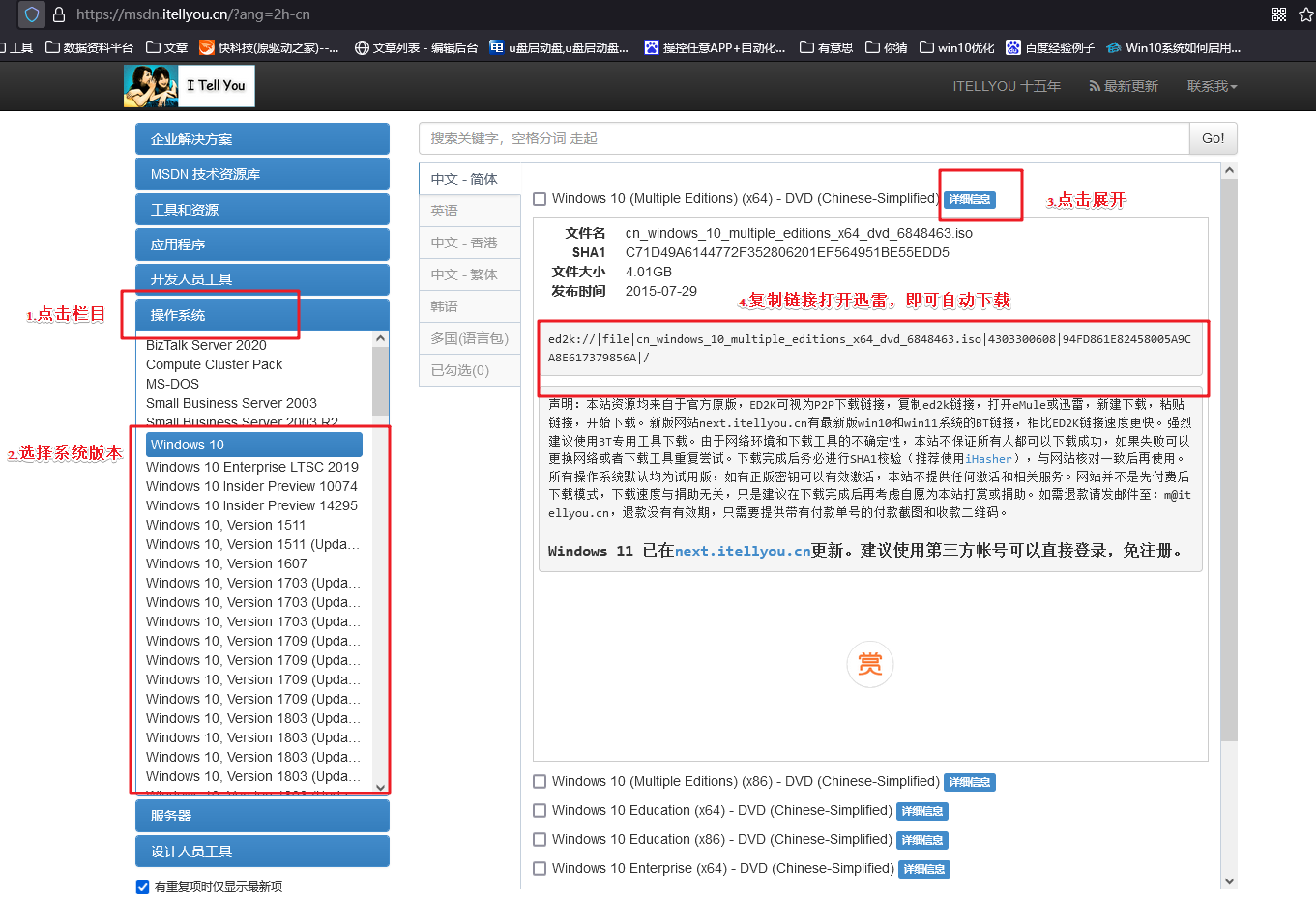
三、重装系统具体教程
1、怎么制作启动盘?
a. 在电脑店官网中,切换到下载中心,点击【立即下载】,即可下载电脑店,这一制作启动盘所需的工具。
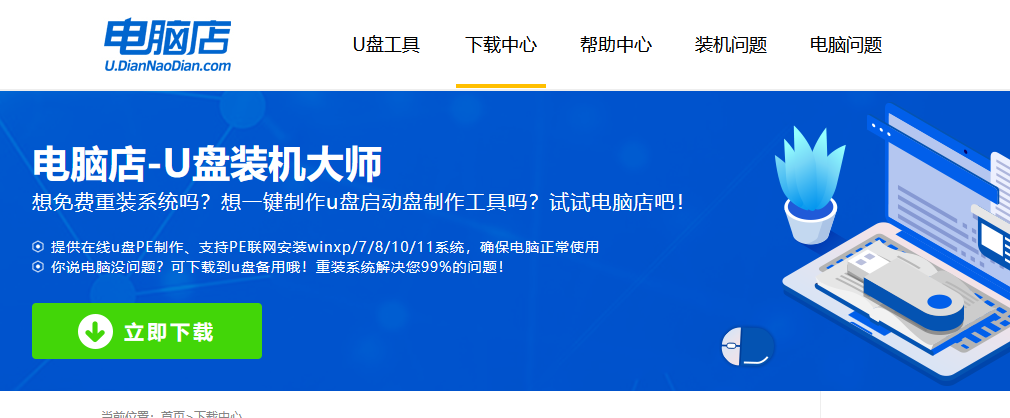
b. 插入u盘,打开下载好的制作工具。
c. 插入u盘,建议8G以上,不需要其他设置,默认点击【全新制作】。
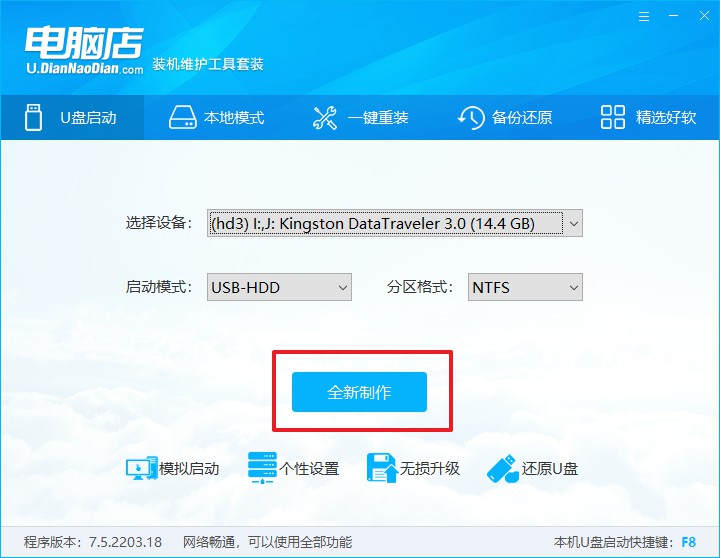
2、怎么设置u盘启动?
a.确认自己电脑的型号,在电脑店官网查询对应的u盘启动快捷键。
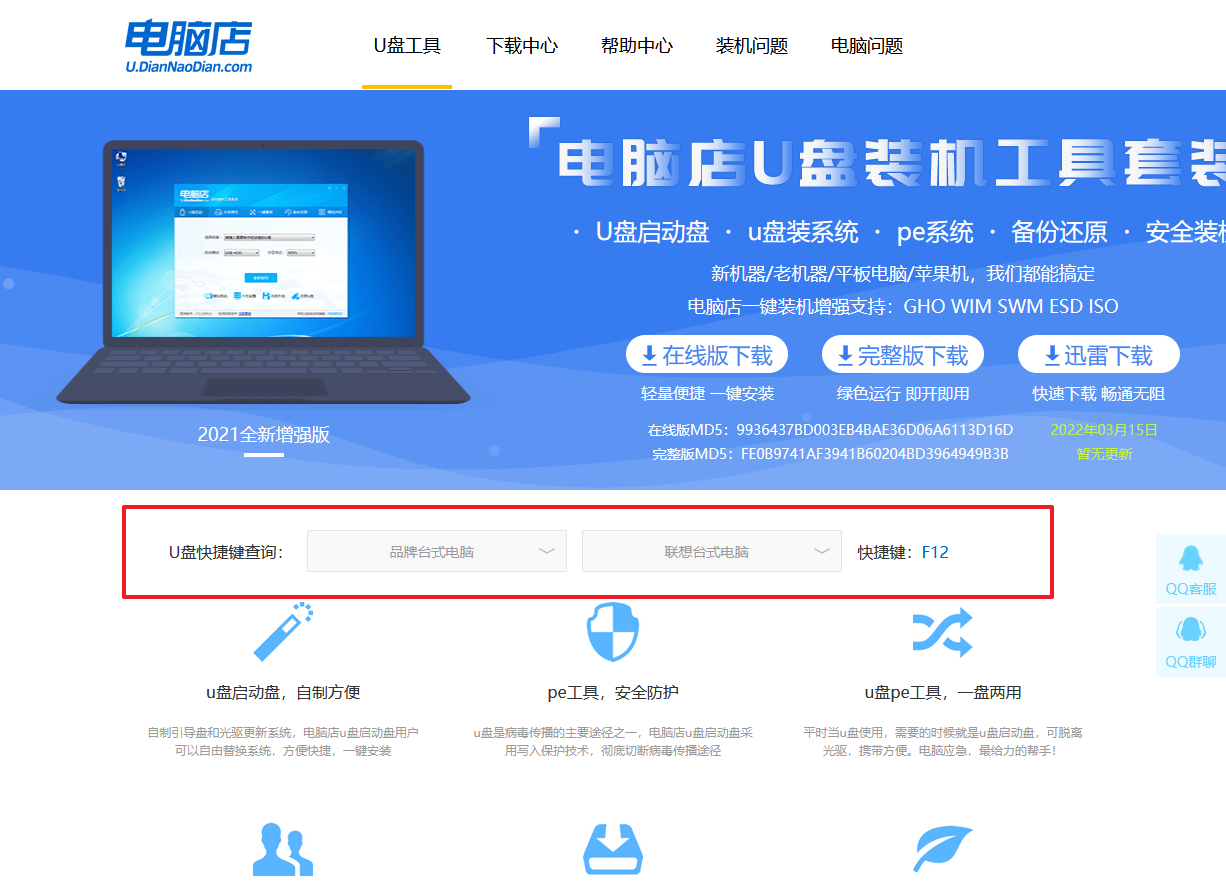
b. 插入u盘后重启,等待屏幕出现画面,按下快捷键进入优先启动项设置界面。
c. 在界面中,移动光标至u盘选项,回车即可。
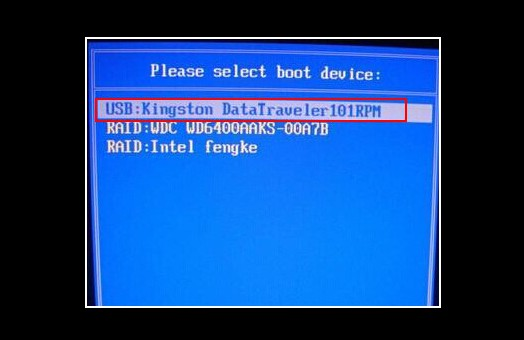
d. 接下来就会进入到电脑店winpe界面,选择第一项回车即可进入winpe系统。
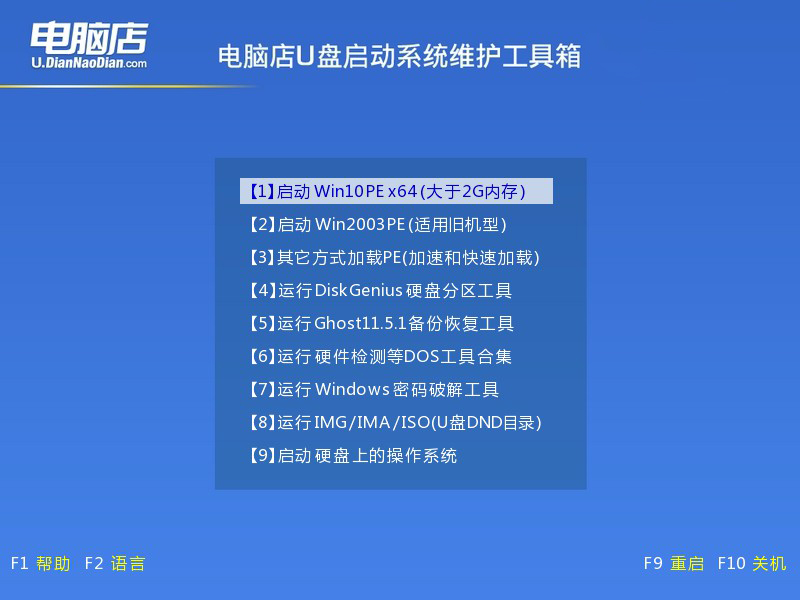
3、如何u盘装机?
a.找到并打开一键装机的软件。在窗口中选择操作方式,打开win10的镜像,以及勾选系统盘,点击【执行】。
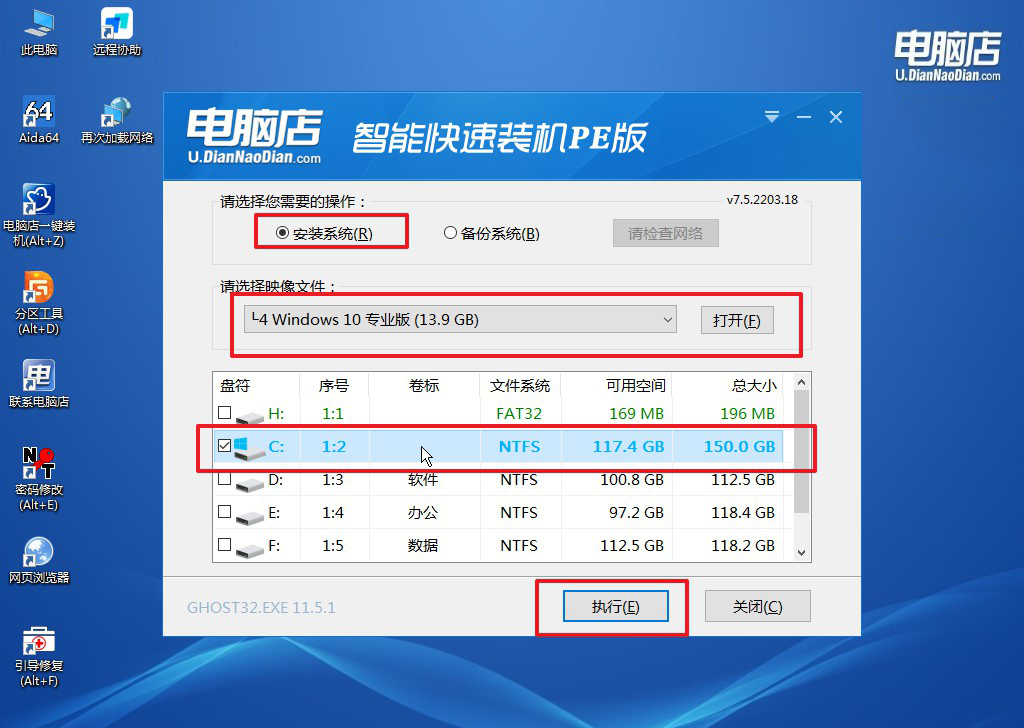
b.在还原窗口中,可默认设置直接点击【是】。
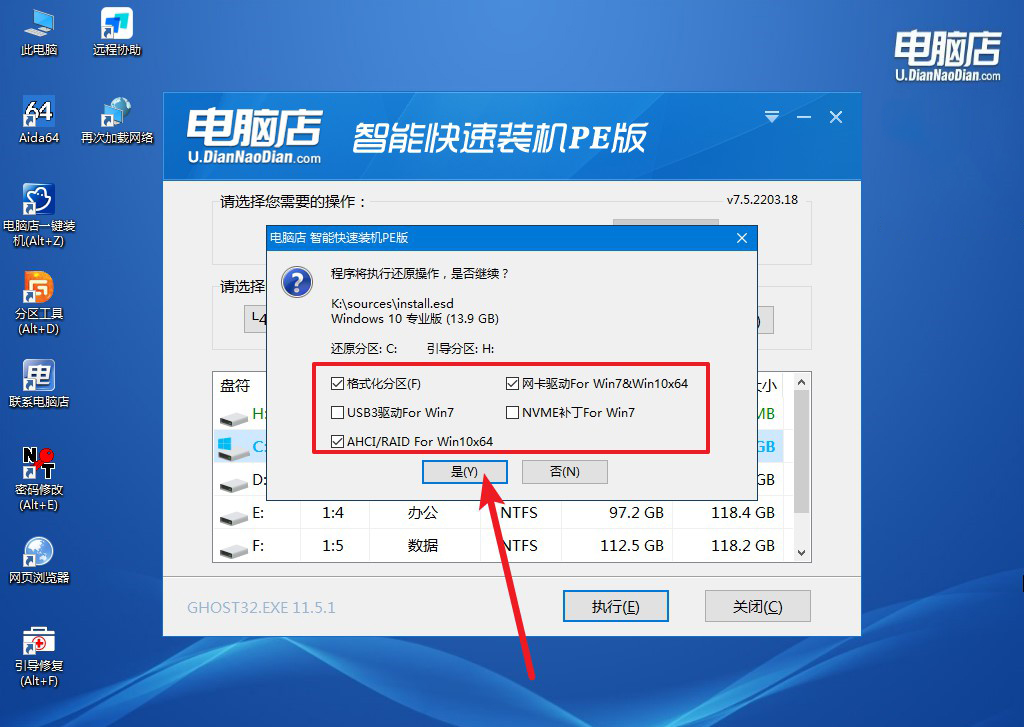
c. 勾选【完成后重启】,接下来就是等待安装完成了。
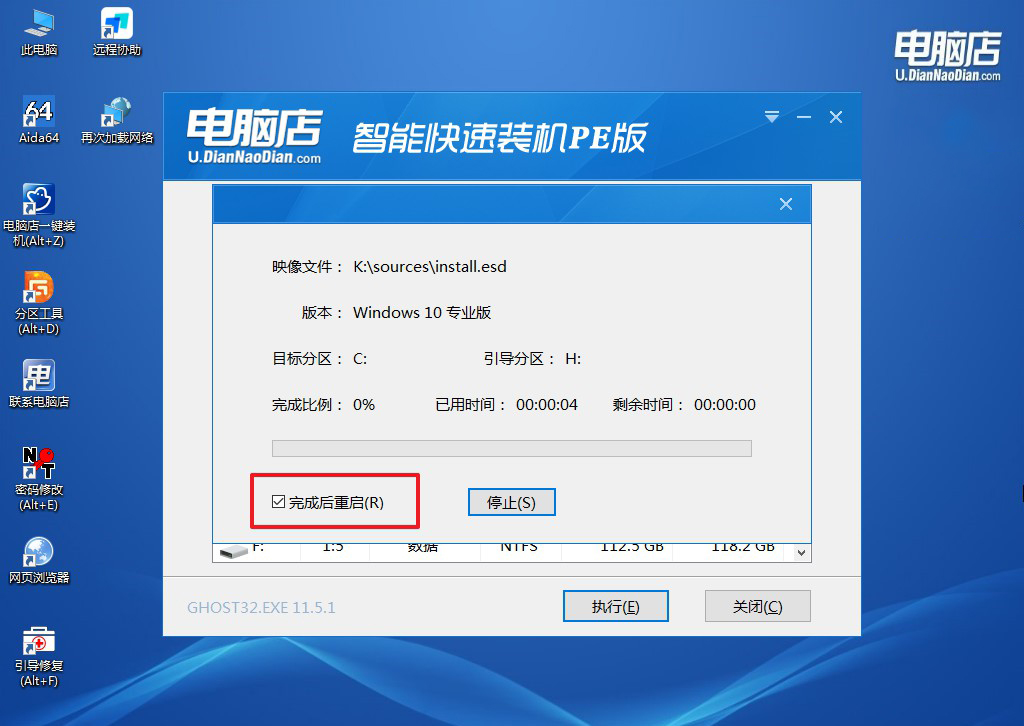
d. 等待安装部署完成,进入系统桌面。
四、重装系统相关内容
电脑重装系统后连不上网怎么办?
如果电脑重装系统后连不上网,首先检查网络连接是否正常,确保网线插好或无线网络信号强。其次,查看设备管理器中是否有未安装的网络驱动程序,如果有,可以使用另一台联网的电脑下载相应的驱动程序,或者通过随系统提供的驱动安装盘进行安装。也可以尝试通过制造商官网,根据电脑型号下载最新的网络驱动程序进行安装。
如果以上方法无效,检查网络配置,确保IP地址和DNS设置正确无误,或者重置网络设置,尝试修复网络问题。最终,如果问题仍然无法解决,建议联系网络服务提供商或寻求专业技术支持。
电脑店怎么装win10系统的详细教程就跟大家分享到这里了,这个方法不仅简单易行,还能节省找电脑店重装系统的费用,同时提升你的电脑操作技能。只需按照步骤操作,就能顺利完成系统重装,如果你还不知道怎么重装系统,接下来的时间不妨跟着以上教程的步骤操作试试吧!

